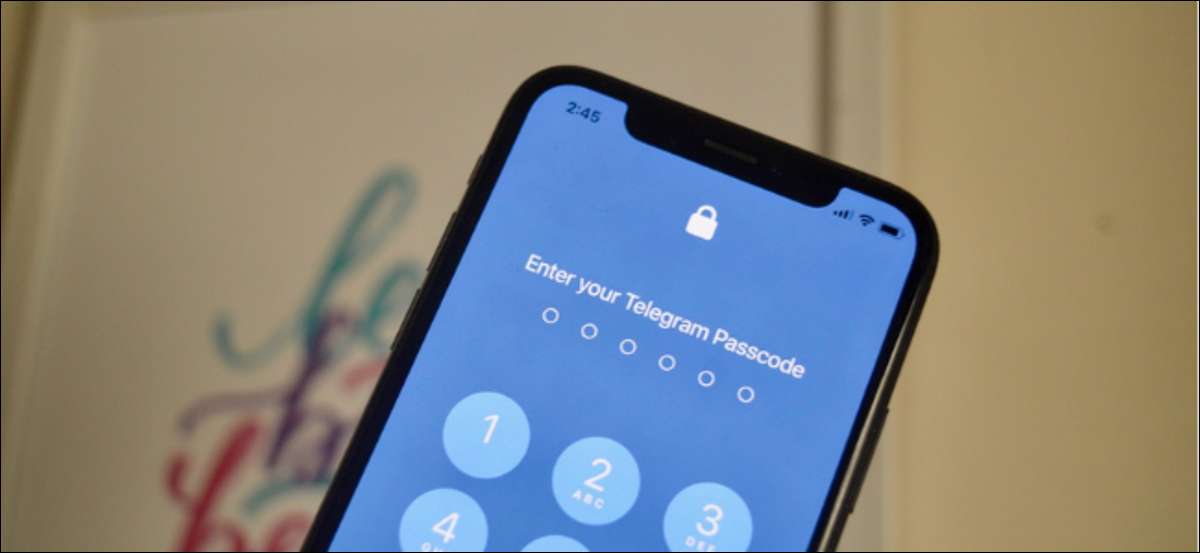
Sähke on suuri messaging yksilöille ja suurille ryhmille. Voit lisätä ylimääräinen yhden turvallisuustason sähke käyttäen salasanaa, sormenjälki tai Face tunnus. Näin voit suojata sähke viestejä pääsykoodilla iPhonelle ja Androidille.
Sähke on sovellus-pohjainen salasana lukitusjärjestelmä. Tämä Pääsykoodi täytyy perustaa kullekin laitteelle erikseen. Salasana ei ole synkronoitu laitteiden välillä, ja se ei ole linkitetty Telegram tilille. Jos unohdat salasanan, sinun täytyy poistaa ja asentaa uudelleen sähkeen sovelluksen.
Saat kaikki sähke chatit takaisin, jos näin tapahtuu, mutta menetät tavalla koko Salaiset keskustelut . Viestit poistetaan, koska ne eivät ole synkronoitu käyttävät sähke palvelimet ja ovat sen sijaan tallennetaan paikallisesti laitteeseen.
Suojaa sähke Viestit pääsykoodilla Android
Voit suojata sähke sovelluksen avulla salasana ja sormenjälki Android. Asettaa sen, avaa sähkeen-sovellus Android älypuhelimen ja napauttamalla kolmirivistä valikkopainiketta löytyy vasemmassa yläkulmassa.
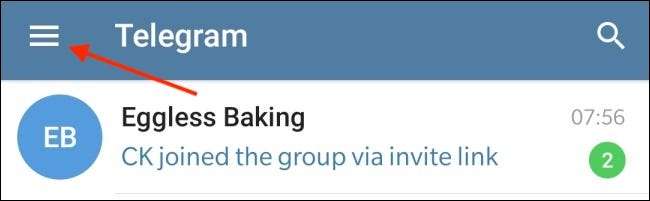
Täällä voit valita "Asetukset" -vaihtoehto.
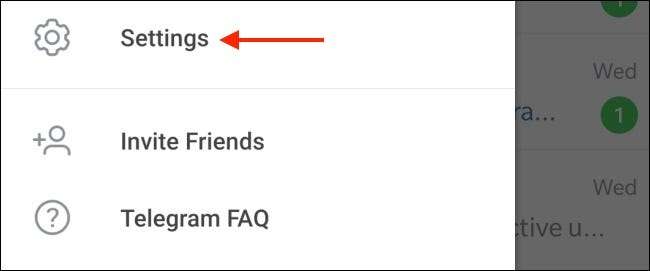
Nyt valitse ”Privacy & amp; Turvallisuus.”
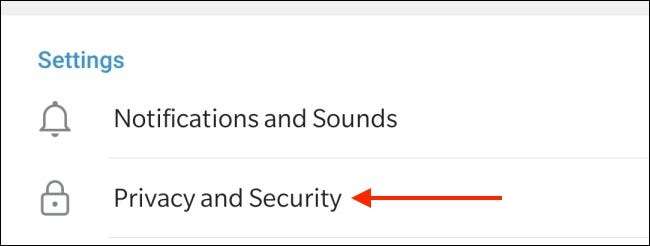
Valitse ”Turvallisuus” -osiossa, kosketa ”Pääsykoodi.”
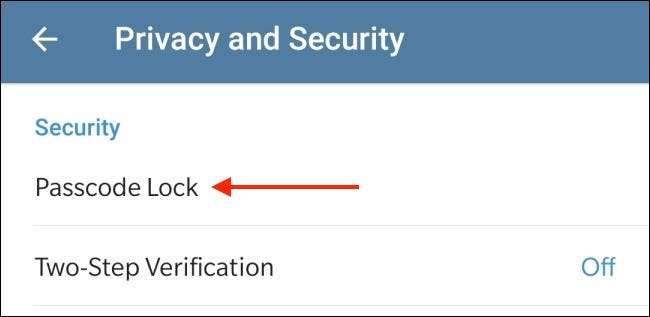
Toggle On ”Pääsykoodi” ottamaan ominaisuus.
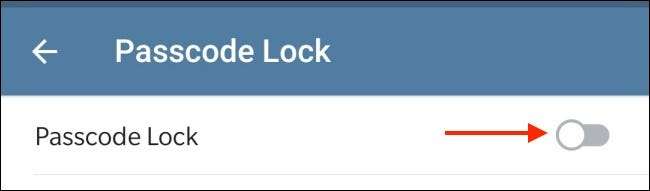
Seuraavaksi luodaan neljän numeron numeerinen salasana. Anna sitten se taas säästää salasana.
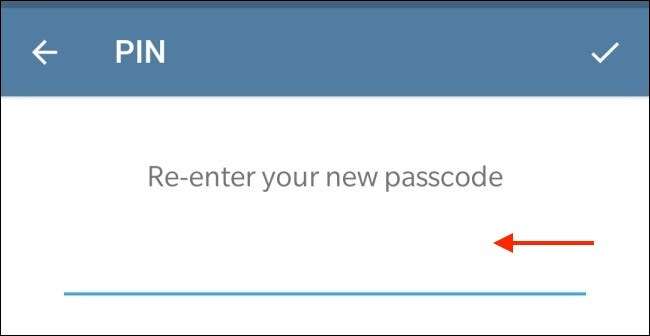
Salasana on nyt aktiivinen.
Näet nyt, että ”Avaa sormenjälkitietojen” ominaisuus on oletusarvoisesti käytössä. Voit poistaa sen, jos et halua avata käyttämällä sormenjäljen.
Oletuksena sähke vain automaattinen lukot tunnin kuluttua. Voit napauttaa ”Auto-lock” mahdollisuus muuttaa välinen aika 1 minuutti 45 tuntia.
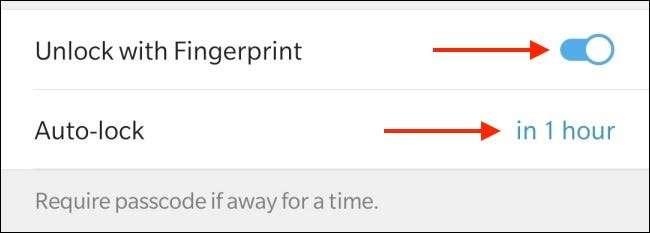
Sieltä voi myös ottaa pois käytöstä, jos haluat. Kun olet valmis, kosketa ”Valmis” painiketta tallentaaksesi sen.
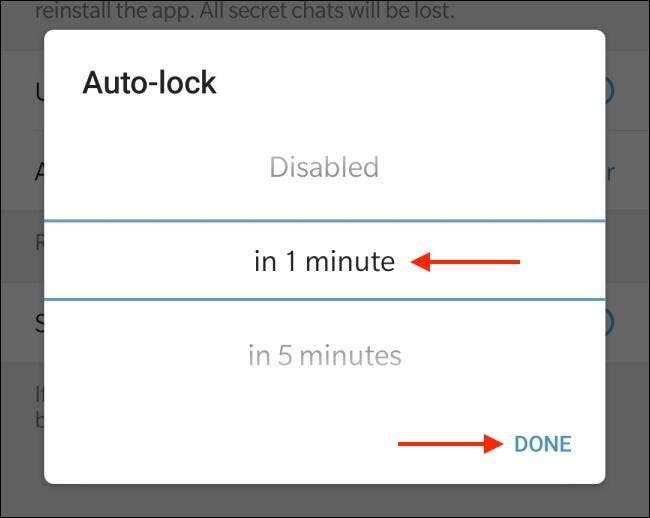
Jos haluat lukita sähke sovelluksen manuaalisesti napauttamalla lukon kuvake ”Pikaviestit” -näyttö.
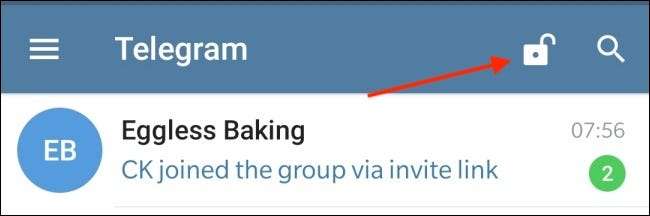
Nyt kun avaat Telegram sovelluksen uudelleen, sinun täytyy ensin nähdä mahdollisuus avata sovelluksen käyttämällä sormenjäljen.
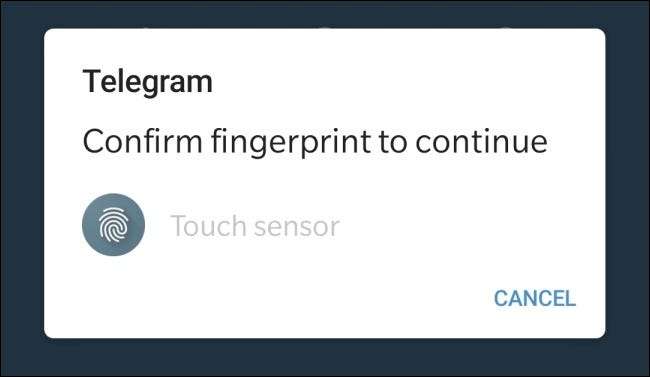
Voit poistua tästä ruudusta ja käytä salasanaa sijaan jos haluat.
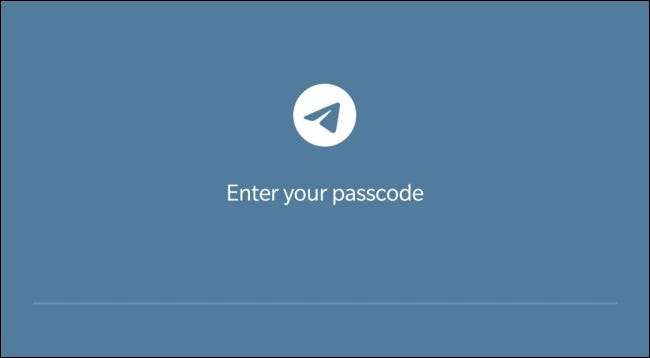
Suojaa sähke Viestit pääsykoodilla iPhonessa
Jos käytät iPhonea, voit suojata sähke pääsykoodilla ja käyttää sovellusta nopeasti Touch tunnus tai Kasvojen tunnus (Laitteesta riippuen).
Liittyvät: Miten nopeuttaa Face ID iPhonella
Aloittaminen avata Telegram-sovellus iPhone ja mene ”Asetukset” -välilehti.
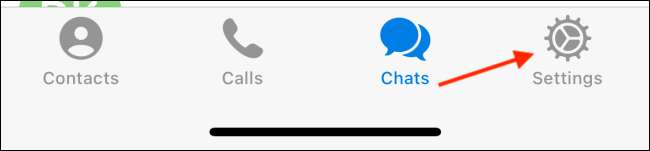
Nyt, siirry ”Yksityisyys ja turvallisuus” -osiossa.
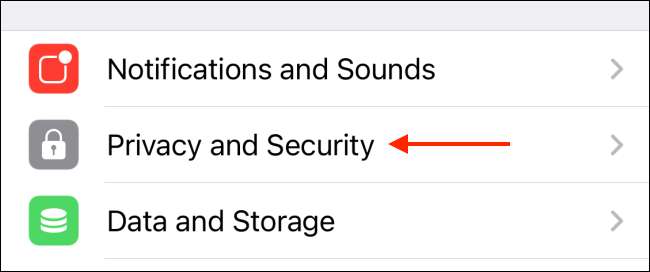
Täällä, valitse ”Passcode & amp; Face ID”vaihtoehto (Saatat nähdä eri tekstin laitteen mukaan.).
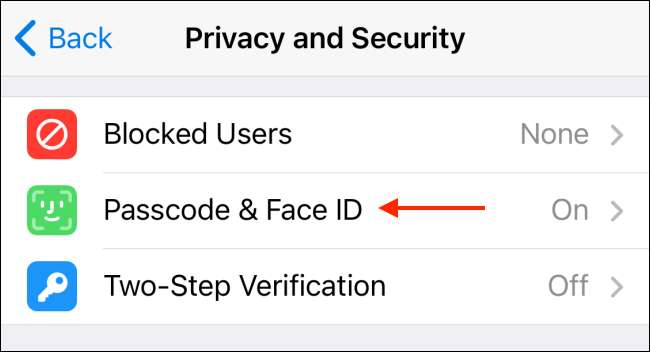
Tässä näytössä napauttamalla ”Turn-salasana” vaihtoehto.
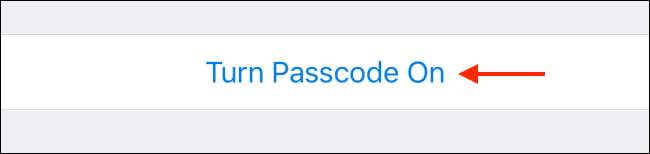
Täällä, kirjoita kuusinumeroinen koodi. Kosketa ”Passcode Asetukset” -painiketta nähdä eri salasanaa versioita.
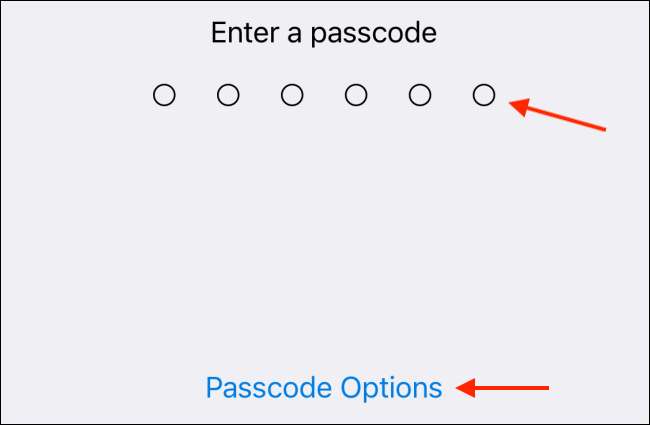
Sieltä voi vaihtaa nelinumeroinen koodi tai mukautetun kauemmin alfanumeerinen koodi.
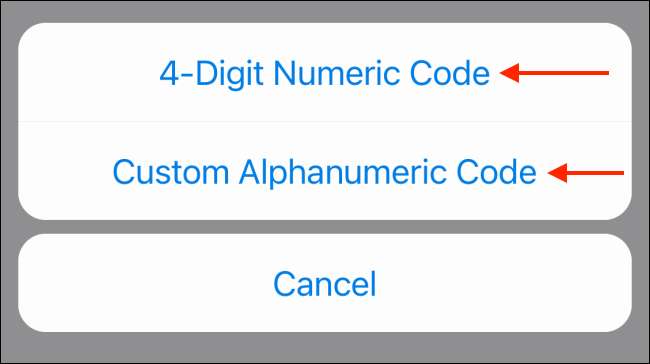
Kun olet kirjoittanut salasanaa, anna se jälleen vahvistaa.
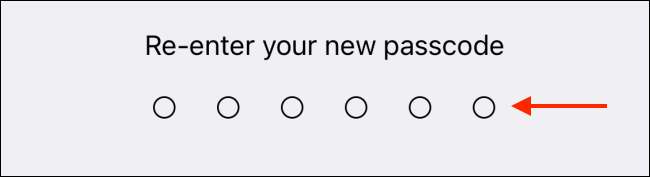
Salasana Lukko toiminto on nyt käytössä. Näin myös automaattisesti käyttöön Face ID tai Touch ID lukituksen ominaisuus. Jos haluat poistaa joko napauttamalla toggle vieressä ”Avaa Face ID” (tai ”Avaa Touch ID”) vaihtoehto.
Oletuksena Sanoman vain lukitsee app kun olet ollut poissa yksi tunti. Muuttaa tätä napauttamalla ”Auto-Lock” vaihtoehto.
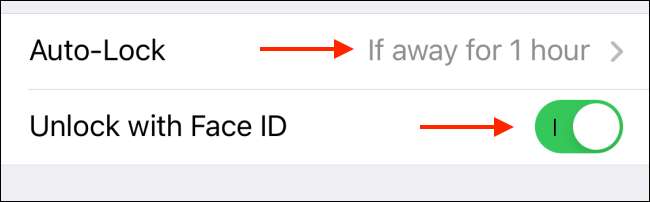
Sieltä voidaan ottaa pois käytöstä tai valita yhden minuutin viiteen tuntia aikajanalla.

Voit myös lukita Telegram-sovelluksen manuaalisesti napauttamalla lukituskuvaketta "Chats" -näytön yläosasta.
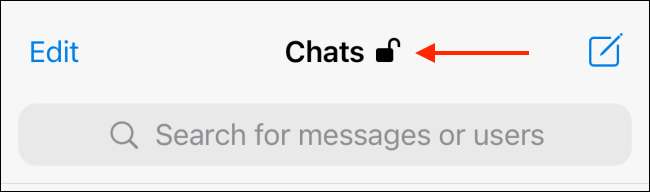
Seuraavan kerran avaat Telegram-sovelluksen, se skannataan automaattisesti kasvosi kasvojen tunnuksella. Jos käytät kosketustunnusta, sinua kehotetaan skannaamaan sormenjälki. Jos nämä eivät toimi, voit syöttää salasanasi.
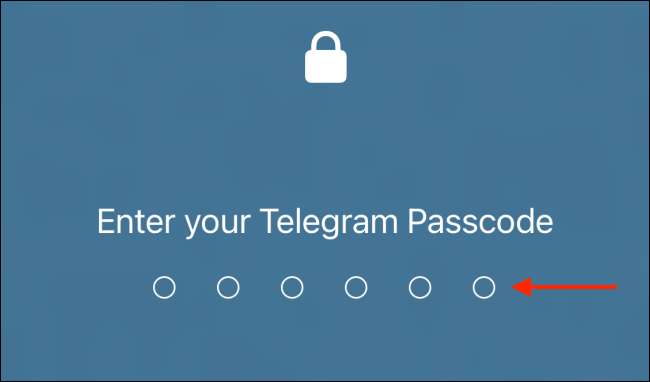
Mietitkö mikä on signaalin ja sähkeen välinen ero yksityisyyden ja ominaisuuksien suhteen? Lue Signaali VS Telegramin opas oppia lisää!
Liittyvät: Signaali vs. Telegram: Mikä on paras chat-sovellus?







